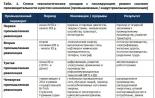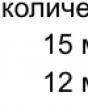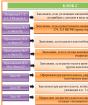Как установить Адобе флеш плеер на Андроид — обеспечиваем безграничный доступ к играм, видео, и т.д. с помощью технологии Flash
Многие пользователи персональных компьютеров уже привыкли, что большая часть видео на интернет-страницах проигрывается при помощи встроенного проигрывателя Flash Player, без которого также не могут обойтись многие браузерные онлайн игры.
Однако компания-разработчик Adobe больше не выпускает флеш-плееры для мобильных устройств, поэтому пользоваться ими в обычном режиме уже невозможно. Вместо нее разработчики мобильных платформ Android используют HTML5.
Отсутствие программного обеспечения для установки Flash Player на Android само по себе проблемой не является, но в некоторых случаях это доставляет определенные неудобства. Однако это не повод печалиться – установить эту программу можно в ручном режиме.
Инструкция по установке flash player
Для этого не нужно быть специалистом в области IT-технологий или программистом – сейчас разберемся как установить флеш плеер на андроид.
Для этого нужно:
- Войти в меню настроек на устройстве, открыв раздел «Защита». Возле пункта «Неизвестные источники» нужно установить галочку. Это необходимо для того, чтобы устройство могло устанавливать приложения, взятые не в Play Market, а из постороннего источника.
- Затем нужно войти на ресурс Adobe по этой ссылке через браузер мобильного устройства. Когда страница будет загружена, в самом низу можно будет обнаружить файлы, объединенные заголовком «Flash Player for Android 4.0 archives». Здесь показаны все версии Флеш-плеера, и расположены они в списке от самых старых снизу до самых новых вверху. Версия, возглавляющая список и будет самой новой из всех доступных.
- Скачать флеш-плеер заданной версии. При этом будет загружен арк-файл на бортовую память девайса.
- После завершения загрузки можно сразу установить программу, используя .
После этого установка будет завершена, и можно будет смотреть flash на Android. В качестве альтернативного варианта необходимые арк-файлы можно скачать и через персональный компьютер, а потом передать на борт планшета или смартфона через USB-шнур.
Какой флеш плеер лучше для смартфонов и планшетов?
Какой флеш плеер лучше для андроида — это зависит от того, какая версия мобильной платформы установлена на устройстве. Для всех версий от 4 и выше в большинстве случаев подходят версии флеш-плеера от 11 и выше.
Кто пользуется более старыми версиями системы от Google, 11 версия не подойдет – она просто не установится. Поэтому в таком случае следует пользоваться версией 10.2.
Если после установки флеш-плеер вдруг откажется работать, не следует паниковать раньше времени – вполне возможно, что вы просто работаете в браузере Google Chrome.
Дело в том, что разработчик не поддерживает технологии Adobe, и поэтому в их браузере они не работают. Чтобы таких проблем не возникало, следует пользоваться любым другим . Если и там плеер не работает, нужно проверить настройки браузера – возможно, необходимая опция не была включена.
Как обновить плеер на андроиде и не «поймать» вирусы?

Здесь все сложнее, чем на обычном компьютере. На пк будет работать полноценная программа, которая сама будет предлагать обновление по мере его появления, но в случае с мобильной системой такого не будет.
Для этого нужно просматривать ресурс Adobe, отслеживая появление новых версий, загружать и устанавливать их в ручном режиме.
Ни в коем случае не стоит вестись на всплывающие окна с примерно таким текстом: «Ваш Flash player устарел, обновите его», которые могут появиться на некоторых страничках, потому что именно так распространяются вирусы.
Простой способ как обновить флеш плеер — просто зайти с андроид устройства на официальный сайт Adobe по ссылке, которая дана выше и сразу обновиться.
Пару слов о предмете сегодняшнего разговора. Flash Player – продукт компании Adobe, позволяющий воспроизводить в сети интернет мультимедийный файлы. Именно установленный на ваше устройство мультимедиа проигрыватель (Adobe Flash Player) даёт возможность просматривать видео, получать удовольствие от браузерных игр, наслаждаться музыкой онлайн и пр.
История умалчивает, по каким причинам, но лабораторией «Адобе» прекращена поддержка флеш на Андроид, поэтому на многих современных устройствах разработчиками применяются другие технологии воспроизводящие видео (к примеру, HTML5), но при всём том, Flash Player на сегодняшний день – не только необходимый, но и незаменимый модуль для браузера.
А, поскольку в официальном маркете Google такого приложения тоже нет, то мы предлагаем простую инструкцию, следуя которой установка Flash Player станет простой процедурой, дающей возможность , видео из «ВКонтакте» и т.д. на планшете или телефоне с ОС Android.
Поскольку Adobe Flash Player мы будем с оф. сайта Macromedia (компании, выпускающей Adobe Flash Player на Андроид), то первым делом, заходим в «Настройки» (может быть «Защита»), открываем пункт «Безопасность»:

В разделе «Администрирование устройства» разрешаем установку из неизвестных источников, поставив галочку напротив соответствующей строки:

Теперь, нужно убедиться, что браузер в вашем гаджете поддерживает работу с Flash. Дело в том, что не все браузеры имеют эту функцию (например, Google Chrome или Opera), в таком случае мы рекомендуем , предлагающий пользователям лёгкую загрузку файлов, неограниченные возможности, быструю работу и многое другое.
Теперь нужно прямо из браузера скачать последнюю версию Adobe Flash Player от Macromedia. Для этого, если у вас Android 2.x или Android 3.x жмём сюда , если же вы обладатель Android 4.x, жмём сюда .
Запускаем загруженный файл с помощью любого файлового менеджера (например ), после чего начнётся установка Адобе Флеш Плеер:

Ну вот, установка закончена и плагин Flash Player готов к работе, осталось активировать его в настройках браузера (в нашем случае Boat Browser). Заходим в «Настройки»:

Находим позицию «Настройки веб-содержимого»:

Переходим в пункт «Включить Flash плагин»:

Осталось поставить чекбокс в пункте «Включать всегда»:

Ну, вот теперь Flash содержимое всегда будет отображено на нужном сайте.
После выполнения процедуры, для безопасности можно отключить в настройках устройства неизвестные источники, сняв галочку с соответствующей строки.
Для наглядности действий посмотрите видео, я же с вами на этом прощаюсь с пожеланиями успехов:
Adobe Flash Player — программа для Вашего телефона и планшета на базе Android, необходимая для корректного воспроизведения Flash-файлов и видео в Вашем браузере. Программа сама по себе не воспроизводит видео с самыми разнообразными форматами, а только расширяет перечень стандартных файлов, поддерживаемых браузером.
Адобе Флеш Плеер для Андроид — своеобразный плагин, который внедряется в Ваш браузер, чтобы Вы могли смотреть видео непосредственно с сайта. Adobe Flash Player для Android имеет свой собственный 3D-ускоритель, который позволяет быстро прорисовывать самую сложную графику, при этом страницы загружаются быстрее, а видео идет без рывков и торможений, в высоком качестве. Флеш Плеер для Андроид также умеет сжимать страницы экономя трафик, что абсолютно не влияет на качество видеопросмотра.
Решившись установить Flash Player на свой телефон или планшет проверьте версию Вашего Android. Начиная с версии 4.1 по 5.х. приложение не работает в браузере Google Chrome , Opera и Яндекс. Приложение Adobe Flash Player для Андроид скачать можно бесплатно и без регистрации с нашего сайта. Прямая ссылка на скачивание находится чуть ниже.
Показать полное описание
Скриншоты Adobe Flash Player

Особенности приложения Adobe Flash Player для Android:
- Воспроизведение видео в высоком качестве непосредственно с сайтов;
- Наличие мощного 3D-ускорителя для быстрой загрузки веб-страниц;
- Возможность сжимать страницы для экономии трафика.
И другие производители программного обеспечения не поддерживают Adobe Flash изначально. В этой инструкции мы опишем, как установить флеш плеер на Android Lollipop 5.0, 5.0.1, 5.0.2 или даже 5.1. После этого на вашем устройстве будет его полноценная поддержка, и вы сможете просматривать сайты использующие эту технологию.
Инструкция по установке Flash Player на Android 5 Lollipop
Этот метод работает на всех смартфонах и планшетах с , включая , и другие.
FAQ по установке Flash Player на Андроид и часто задаваемые вопросы
- Можно ли использовать другой браузер?
- В стандартных браузерах Samsung и в Google Chrome этот способне работает. Подходят браузеры: Dolphin, UC Browser, Firefox, CM браузер. - Нужны ли для установки флеш плеера root-права?
- Не важно, есть они или нет. - Зачем нужно устанавливать Flash на андроид?
- Если вы часто просматриваете сайты построенные на технологии Adobe Flash. Их мало, но они есть. - Этот способ работает только для определенных устройств, например, Samsung?
- Нет, для любых гаджетов работающих на Андроид Лоллипоп версии 5, 5.0.1, 5.0.2 и 5.1. На более младших версиях (KitKat, Jelly Bean) также должен работать.
В августе 2012 года компания Adobe прекратила обновление Flash player для Android старше 4.0. Портал 4pda озвучил причину отказа от приложения - нестабильная работа. Сегодня для демонстрации видео мобильные браузеры используют средства HTML5.
Иногда возникает необходимость в Flash-плеере. Например, для участия в вебинарах требуется именно этот плагин, не говоря об играх и потоковом видео. Для смартфона или планшета на свежем «Андроиде» инсталляция Flash player давно стала проблемой. Флеш плеер для Андроид несложно скачать, но приложение не работает. Операционная система его не поддерживает. Все существующие заменители, которые выдают за «универсальное решение», кустарные и далеко не всегда работают корректно. Самый простой и доступный вариант — инсталляция браузера со встроенной поддержкой флеш плеер для Андроид.
Какие браузеры поддерживают Flash player на Андроиде
Если обычный метод не подходит, а возиться с root-правами нет желания, попробуйте установить браузер со встроенной поддержкой Адобе Флеш плеер для Андроид. Это самый простой способ решения проблемы, но он срабатывает не на всех устройствах. Иногда нужно перебрать несколько браузеров, чтобы подобрать подходящий. Самые популярные, представленные в Google Play:
Данные приложения инсталлируются без заморочек, но требуют ручного включения поддержки Flash Player для Андроид. Для этого достаточно зайти в меню программы и поставить галочку напротив пункта «Flash Player».
Установка Flash player с помощью roor-прав (только для опытных пользователей)
Существует элегантный способ принудительно запустить Adobe Flash player для Android.
- Получите root-права с помощью специального программного обеспечения (Universal AndRoot или подобное).
- Загрузите браузер с поддержкой Flash Player. Нужное приложение можно выбрать по отзывам в Google Play или добыть на любом тематическом форуме.
- Копируйте файл приложения в папку /system/app, замените атрибуты файла с «rw—» на «rw-r-r-«. Используйте программы «Проводник» или Root Explorer и будьте предельно внимательны.
- Проследите, чтобы в папке /system/app лежал файл браузера, который поддерживает Adobe Flash player для Андроид.
- Скачайте Flash Player для Андроид 4 и дождитесь окончания установки.
- Перезагрузите гаджет. После этого Flash Player должен заработать.
Установка Flash player без танцев с бубном
Со списком устройств, которые поддерживают Flash player, можно ознакомиться на официальном сайте Adobe. Если гаджет находится в этом списке и установленная версия Андроид 4 или ниже, плеер 100% заработает корректно.
Можно попробовать установить приложение даже, если в списке его нет. Даже если запустить его не получится, гаджет не превратится в кирпич. Вы просто удалите из памяти неудачную программу.
- Выберите в меню «Настройки» пункт «Безопасность» и отметьте галочкой «Неизвестные источники». Это позволит устанавливать на гаджет приложения не из Google Play.
- Запустите браузер и зайдите на страницу Flash Player Archive. Затем кликните по ссылке Archives Flash Player Versions. Пролистайте страницу до раздела со своей версией Андроида 4 4 и скачайте последнее обновление - файл с расширением APK.
- Дождитесь окончания установки приложения и пользуйтесь на здоровье!
Используйте один из предложенных методов, и ваше Android-устройство начнет поддерживать устаревший на сегодня плагин.